CAD2019怎么插入文字?
溜溜自学 室内设计 2023-05-22 浏览:696
大家好,我是小溜,CAD主要应用于电脑端二维图形和三维图形的绘制功能,但有时候一些图纸内容丰富,我们还是需要使用到文字的,那么CAD2019怎么插入文字?很简单,小溜这就来分享方法,如下:
工具/软件
硬件型号:华为笔记本电脑MateBook 14s
系统版本:Windows7
所需软件:CAD2019
方法/步骤
第1步
输入命令T并空格,执行插入多行文字。
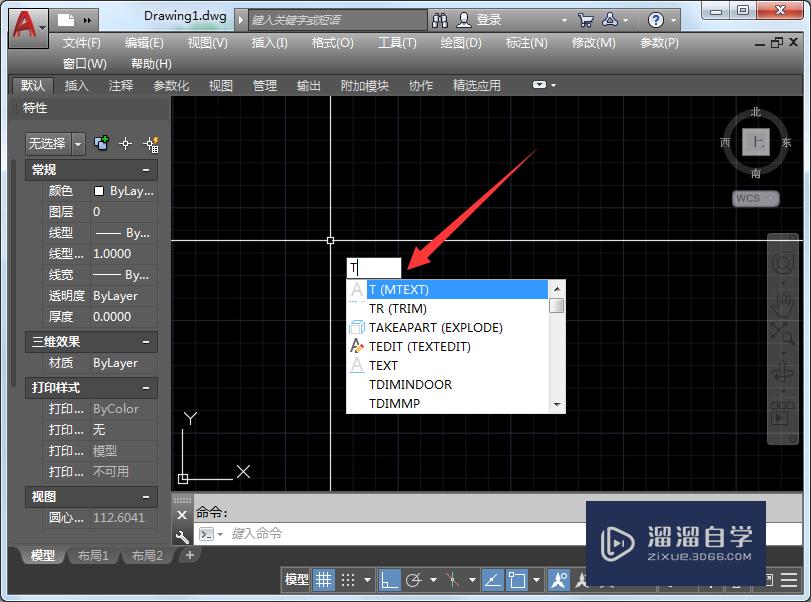
第2步
指定第一角点和对角点,即第一角点和对角点位置都需要鼠标左键点击确认。
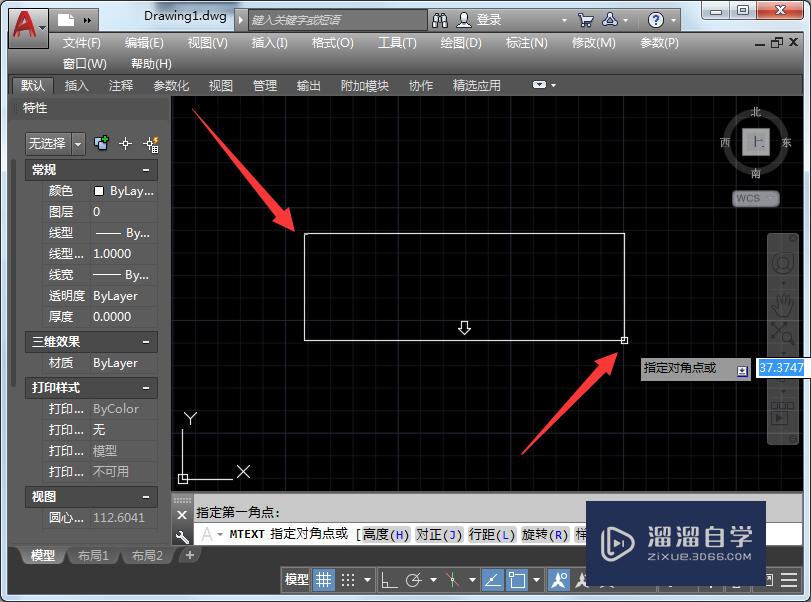
第3步
输入文字后,点击空白处确定。

第4步
输入命令DT并空格,执行插入单行文字。
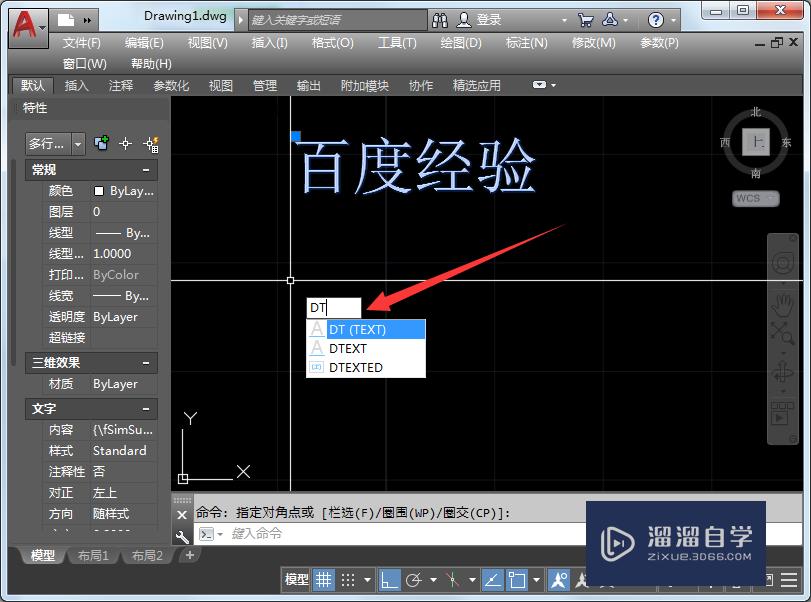
第5步
指定起点和文字高度,输入文字后点击空白处确定。

总结
输入命令T并空格,执行插入多行文字;
指定第一角点和对角点,即第一角点和对角点位置都需要鼠标左键点击确认;
输入文字后,点击空白处确定;
输入命令DT并空格,执行插入单行文字;
指定起点和文字高度,输入文字后点击空白处确定。

注意/提示
好啦,本次小溜为大家分享的“CAD2019怎么插入文字?”就到这里啦,希望能帮助大家更好的掌握软件的使用。本站还有相关的学习课程,需要的朋友快点击查看>>>
初级 中级CAD2019基础界面讲解
特别声明:以上文章内容来源于互联网收集整理,不得将文章内容
用于商业用途.如有关于作品内容、版权或其他问题请与溜溜网客服
联系。
相关文章
距结束 05 天 21 : 17 : 47
距结束 01 天 09 : 17 : 47
首页










